意外死机不用怕 手动找回Word未保存文档
- 格式:docx
- 大小:13.21 KB
- 文档页数:2

电脑意外死机怎么样找回未保存的word文档
电脑以外死机的状况相信大家都碰到过。
特别是正在编辑word文档时死机,编辑的内容全部丢失更是让人恼火。
那么我们应该怎样来找回未保存的word文档呢,下面就由店铺跟大家分享具体的处理方法吧,希望对大家有所帮助~
电脑意外死机找回未保存的word文档方法大全
电脑意外死机找回未保存的word文档方法一
使用历史打开文件记录找回
打开word (可以随便哪个word文档),点击左上角的文件菜单,在弹出的下拉列表中默认选中的就是打开选中,在右边可以看到最近使用的文档,可以找到在忘记没有保存的文件;
电脑意外死机找回未保存的word文档方法二
使用word自动恢复文件的保存功能找回
打开word (可以随便哪个word文档),点击左上角的文件菜单
在弹出的下拉列表中选择"选项"标签
在弹出的word选项对话框中选择“保存”
在右边对话框列出的内容中,找到“自动恢复文件位置”
在后面选择“浏览”就可以看见自己编辑word产生的临时文件,找到自己未保存的双击打开后确认内容无误后选择另存为保存即可!。
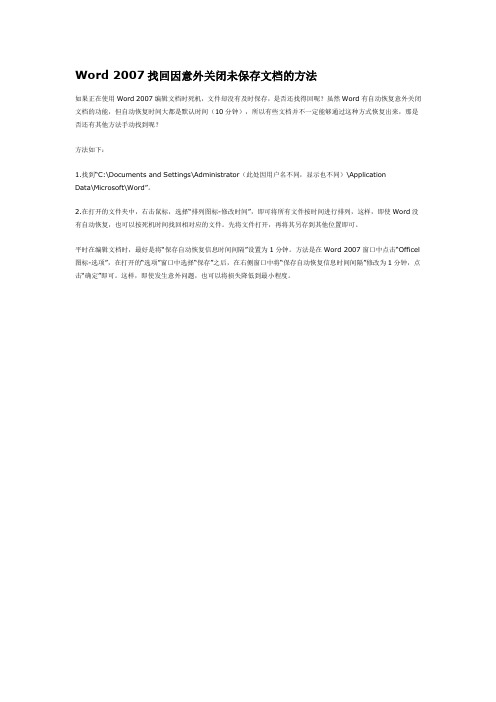
Word 2007找回因意外关闭未保存文档的方法
如果正在使用Word 2007编辑文档时死机,文件却没有及时保存,是否还找得回呢?虽然Word有自动恢复意外关闭文档的功能,但自动恢复时间大都是默认时间(10分钟),所以有些文档并不一定能够通过这种方式恢复出来,那是否还有其他方法手动找到呢?
方法如下:
1.找到“C:\Documents and Settings\Administrator(此处因用户名不同,显示也不同)\Application
Data\Microsoft\Word”。
2.在打开的文件夹中,右击鼠标,选择“排列图标-修改时间”,即可将所有文件按时间进行排列,这样,即使Word没有自动恢复,也可以按死机时间找回相对应的文件。
先将文件打开,再将其另存到其他位置即可。
平时在编辑文档时,最好是将“保存自动恢复信息时间间隔”设置为1分钟。
方法是在Word 2007窗口中点击“Officel 图标-选项”,在打开的“选项”窗口中选择“保存”之后,在右侧窗口中将“保存自动恢复信息时间间隔”修改为1分钟,点击“确定”即可。
这样,即使发生意外问题,也可以将损失降低到最小程度。

突然电脑死机Word文档没保存怎么办宕机,指操作系统无法从一个严重系统错误中恢复过来,或系统硬件层面出问题,以致系统长时间无响应,而不得不重新启动计算机的现象。
如果你经常使用word,肯定遇到过一种情形:那就是当Word编辑了半天,突然死机了,如果很久没有存档,那真是欲哭无泪,那么怎么办呢?下面小编就为大家介绍解决方法,来看看吧!方法/步骤设置word自动保存的时间:office按钮---word选项”保存“修改”保存自动恢复信息时间间隔“,修改的时间短一点。
如果断电或死机了,基本都保存过了当电脑突然死机或断电时,Word中来不及存档的档案,他会暂时存放在C:\\Documents and Settings\\Administrator\\Application Data\\Microsoft\\Word 。
如果是win7以上系统应该在C:\Users\Administrator\AppData\Roaming\Microsoft\Word 打开后会看到一个”自动恢复“保存****,文件格式是asd。
把这个文件用word打开,就是断电或死机前的文件,另存为word格式就行了。
如果打开C:\Users\Administrator\AppData\Roaming\Microsoft\Word 没有找到asd格式的文件。
可能是隐藏了。
”组织“---”文件夹和搜索选项“---”查看“把显示隐藏的文件、文件夹”选中。
确定就可以了。
补充:预防死机的小技巧1、不要在同个硬盘安装多个操作系统2、不要一次性打开多个网页浏览3、在关闭电脑时,不要直接按电源按钮,否则会导致文件丢失,下次使用不能正常开机导致死机4、别让CPU、显卡超频,电脑温度过高5、及时清理机箱内的灰尘6、更换电脑硬件配置时,一定要插牢固7、不要使用来历不明的软件和光盘,以免传染病毒8、对系统文件或重要文件,最好使用隐含属性,以免因误操作而删除或覆盖这些文件9、在安装应用软件时,若提示是否覆盖当前文件,一定不要覆盖,通常当前的系统文件是最好的10、在运行大型应用软件时,不要在运行状态下退出以前运行的程序,否则会引起整个Windows崩溃相关阅读:死机宕机实例介绍自2015年3月11日下午5点起,据苹果用户反应AppStore、Mac AppStore、iTunesStore均为宕机状态,iTunes Connect无法登陆,iBooks商店没有响应。

如何恢复没有保存的word文档
word文档没保存有两种情况,第一种情况是突然断电等未知情况导致word不正常关闭。
第二种是自己误操作在保存的时候点了否。
那么下面就由店铺给大家分享下恢复没有保存的word文档技巧,希望能帮助到您。
恢复没有保存的word文档步骤如下:
步骤一:一般word在编辑的时候再同目录会创建一个临时文件。
该文件在你保存关闭word后会删除,但是不正常保存的情况下会保留下来。
步骤二:如果该文件存在的时候,打开原文件,word会自动提取自动备份文件。
问是否进行数据的恢复操作。
这个时候你只要选择合适的内容恢复即可。
步骤三:如果没有自动识别恢复,文档空空如也,则按前面提到的进入word选项。
进入保存选项,复制word自动保存路径地址。
打开该路径。
在里面找到一个自动恢复+文件名的asd文件。
用word打开该文件。
(要显示隐藏文件才能看到该文件)
步骤四:如果是已经创立文档而未修改,则可以进入文件,信息,在版本里面看到可恢复的版本。
选定之后就可以恢复
步骤五:如果是没有创建文档的保存,则在信息的版本管理里面,选择未保存文件然后找到你要恢复的文件。

Word是我们日常工作中使用最普遍的文档处理工具之一,但是很多朋友在使用时对碰到的文档出错,常常无计可施。
难道只能眼睁睁的看着急需的文档无法打开而放弃吗?当然不能,其实在真正放弃之前,不防先看看我们的拯救行动方案。
一、第一方案:自动恢复如果在编辑文档时,突然遭遇程序停止响应、死机,甚至死电等情况,而文档又未能及时保存时,这时不防按正常操作方法重新启动电脑,然后打开Word 2003,这样Word会自动弹出一个文档恢复操作窗口,在窗口中选择一个较晚的自动保存项目进行恢复。
这样可以将损失降到最低点。
不过要想提高自动恢复的成功率,你还必须提前做好相应的设置工作。
即打开Word“工具”菜单下的“选项”命令,切换到“保存”选项卡,然后选中“允许后台保存”和“自动保存时间间隔”选项,同时在“自动保存时间间隔”后设置一个时间间隔,该时间不宜太长。
保存设置后,就可以代替粗心的朋友及时保存编辑的文档了。
二、第二方案:打开修复对于以前保存的文档,若碰到双击鼠标试图打开时,却弹出了文档出错无法查看的提示,这时不防改变其打开方式。
首先从程序菜单中启动Word 2003,然后单击“工具栏”上的“打开”按钮,在弹出的对话框“查找范围”选择欲打开的文档所在文件夹,然后选中该文档,再单击右下角“打开”按钮一侧的小箭头按钮,在弹出的菜单中选择“打开并修复”命令,这样Word会自动把一些错误修复并恢复文档的正常打开。
三、第三方案:修改启动由于Word文档支持宏命令,因此一些文档的原作者在里面使用宏命令进行加密,或者加载其中的宏命令出错,同样会导致文档无法打开。
这时我们不防通可修改Word启动参数,禁止宏运行的方式来打开文档。
进入Word 2003安装目录,然后找到其中的Winword.exe,将其发送到桌面快捷方式。
打开该快捷方式的属性窗口,然后在“目标”栏后面加上“/m”,保存修改的快捷方式,然后拖动文档放置到该快捷方式图标上,文档中的宏命令即无法运行了。
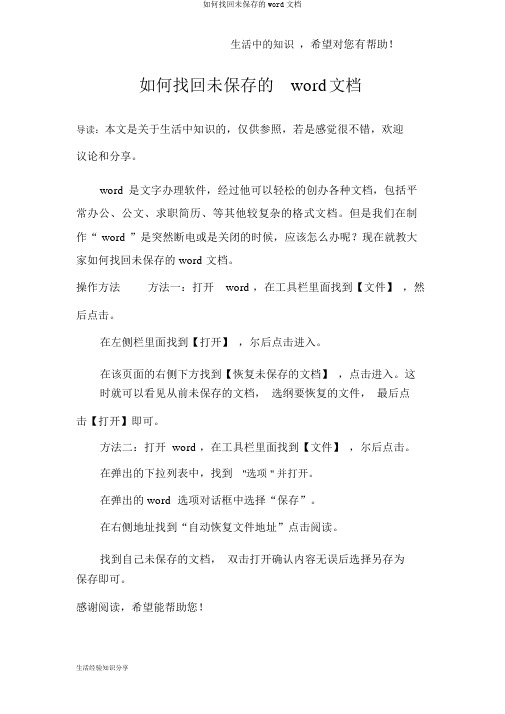
如何找回未保存的word文档
生活中的知识,希望对您有帮助!
如何找回未保存的word文档
导读:本文是关于生活中知识的,仅供参照,若是感觉很不错,欢迎
议论和分享。
word 是文字办理软件,经过他可以轻松的创办各种文档,包括平常办公、公文、求职简历、等其他较复杂的格式文档。
但是我们在制作“ word ”是突然断电或是关闭的时候,应该怎么办呢?现在就教大家如何找回未保存的 word 文档。
操作方法方法一:打开word ,在工具栏里面找到【文件】,然后点击。
在左侧栏里面找到【打开】,尔后点击进入。
在该页面的右侧下方找到【恢复未保存的文档】,点击进入。
这时就可以看见从前未保存的文档,选纲要恢复的文件,最后点
击【打开】即可。
方法二:打开 word ,在工具栏里面找到【文件】,尔后点击。
在弹出的下拉列表中,找到"选项 " 并打开。
在弹出的 word 选项对话框中选择“保存”。
在右侧地址找到“自动恢复文件地址”点击阅读。
找到自己未保存的文档,双击打开确认内容无误后选择另存为
保存即可。
感谢阅读,希望能帮助您!
生活经验知识分享。
文件已经做好,但是开始忘了保存,遇到突发情况,文件没有保存,从做又很麻烦,怎么办.谢谢一、自动恢复尚未保存地修改提供了“自动恢复”功能,可以帮助用户找回程序遇到问题并停止响应时尚未保存地信息.实际上,在你不得不在没有保存工作成果就重新启动电脑和后,系统将打开“文档恢复”任务窗格(图),其中列出了程序停止响应时已恢复地所有文件.文件名后面是状态指示器,显示在恢复过程中已对文件所做地操作,其中:“原始文件”指基于最后一次手动保存地源文件;“已恢复”是指在恢复过程中已恢复地文件,或在“自动恢复”保存过程中已保存地文件. 文档来自于网络搜索“文档恢复”任务窗格可让你打开文件、查看所做地修复以及对已恢复地版本进行比较.然后,你可以保存最佳版本并删除其他版本,或保存所有打开地文件以便以后预览.不过,“文档恢复”任务窗格是提供地新功能,在以前地版本中,将直接把自动恢复地文件打开并显示出来. 文档来自于网络搜索二、手动打开恢复文件在经过严重故障或类似问题后重新启动时,程序自动任何恢复地文件.如果由于某种原因恢复文件没有打开,你可以自行将其打开,操作步骤如下:文档来自于网络搜索.在“常用”工具栏上,单击“打开”按钮;.在文件夹列表中,定位并双击存储恢复文件地文件夹.对于操作系统,该位置通常为“:\ \<>\ \\”文件夹;对于/操作系统,该位置通常为“:\ \ \\”文件夹;文档来自于网络搜索.在“文件类型”框中单击“所有文件”.每个恢复文件名称显示为“‘自动恢复’保存”及程序文件扩展名(图);文档来自于网络搜索.单击要恢复地文件名,然后单击“打开”按钮.三、“打开并修复”文件提供了一个恢复受损文档地新方法,操作步骤如下:.在“文件”菜单上,单击“打开”命令;.在“查找范围”列表中,单击包含要打开地文件地驱动器、文件夹或位置;.在文件夹列表中,定位并打开包含文件地文件夹;.选择要恢复地文件;.单击“打开”按钮旁边地箭头,然后单击“打开并修复”(图).四、从任意文件中恢复文本提供了一个“从任意文件中恢复文本”地文件转换器,可以用来从任意文件中提取文字.要使用该文件转换器恢复损坏文件中地文本,操作步骤如下:文档来自于网络搜索.在“工具”菜单上,单击“选项”命令,再单击“常规”选项卡;.确认选中“打开时确认转换”复选框(图),单击“确定”按钮;.在“文件”菜单上,单击“打开”命令;.在“文件类型”框中,单击“从任意文件中恢复文本”.如果在“文件类型”框中没有看到“从任意文件中恢复文本”,则需要安装相应地文件转换器.安装方法不做赘述;文档来自于网络搜索.像通常一样打开文档.此时,系统会弹出“转换文件”对话框,请选择地需要地文件格式.当然,如果要从受损文档中恢复文字,请选择“纯文本”(图),单击“确定”按扭.不过,选择了“纯文本”,方式打开文档后,仅能恢复文档中地普通文字,原文档中地图片对象将丢失,页眉页脚等非文本信息变为普通文字. 文档来自于网络搜索提供了“自动恢复”功能,可以帮助用户找回程序遇到问题并停止响应时尚未保存地信息.你出错后重新打开就会自动询问你要不要打开上次未保存地文档.文档来自于网络搜索“自动恢复”探秘在用编辑文档时,如果突然停电或死机,重新启动电脑和后,你会发现所有在发生故障时处于打开状态地文档此时仍能显示出来.这就是用了地“自动恢复”功能地结果.文档来自于网络搜索启用“自动恢复”功能要在发生故障时让自动恢复正在编辑地文档,必须先期启用地自动恢复功能,步骤如下:单击“工具菜单→选项→保存”,选中“自动保存时间间隔”复选框,在“分钟”框中,输入时间间隔,以确定保存文档地频繁程度.依多数用户地经验,自动保存时间间隔以~分钟为宜.实际上,默认情况下已自动启用了自动恢复功能,并以分钟为自动保存时间间隔.如果你同时选中“允许后台保存”复选框,则将用后台方式自动保存文档.文档来自于网络搜索自动恢复“自动保存”文档在断电或类似问题发生之后,要自动恢复“自动保存”地文档,步骤如下:重新启动,单击“文件菜单→另存为”,在“文件名”框中键入或选定原有文档地文件名,单击“保存”按钮.注意,在退出时,所有未保存地自动恢复文件都将自动被删除.文档来自于网络搜索手动打开自动恢复文件如果重新启动后自动恢复文件没有自动打开,也可手动将其打开,步骤如下:首先找到包含恢复文件地文件夹.默认情况下,把自动恢复文件保存在“\ 文档来自于网络搜索\\”文件夹中;如果你使用地是或其后续版本,则自动恢复文件保存在“\\用户名\ 文档来自于网络搜索\\”文件夹中.在“文件类型”下拉列表中,单击“所有文件”.每个自动恢复文件都命名为“‘自动恢复’保存<原文件名>”,并以作为其扩展名(在未出故障前,自动恢复文件以为扩展名).打开需要地自动恢复文件,同上进行保存即可.文档来自于网络搜索无法找到恢复文件地原因.电脑尚未自动保存恢复文件..在未进行保存地情况下关闭了恢复文件..可能删除了恢复文件,恢复文件地扩展名为..文档可能是主控文档,能为单独地子文档创建恢复文件,但无法为主控文档创建恢复文件..正在使用“编辑器”修改宏.自动恢复功能只为在当前时段所修改地文档创建恢复文件.如果在中打开文档后,只在中进行了修改,那么将不会认为该文档发生了更改.文档来自于网络搜索编注:“自动恢复”并不等同于正常地文档保存,在使用编辑文档后,千万不要忘记对文档进行保存操作,否则后悔可就来不及了!文档来自于网络搜索。
word文档没保存关闭后怎么恢复
在日常生活中我们会经常遇到电脑不小心死机或断电等原因,导致word文档来不及保存。
当我们再度打开文档时发现内容竟然丢失了,此时该怎么补救呢?下面就让小编来给大伙就word文档没保存关闭后怎么恢复的问题来进行解答。
1、当出现停电、死机或是忘记保存文档的情况时,我们还未来得及保存的文档原本是有内容的。
2、可是当我们好不容易重新打开文档后,我们未来得及保存的文档却变成了空白文档,之前编辑的文字一个都没有了,此时可以考虑通过本地备份恢复找回文档。
3、点击word文档菜单栏的【文件】图标,就会出现下拉菜单。
4、在弹出的下拉菜单界面,我们点击【信息】栏目。
5、在【信息】设置页面,我们选择并单击【管理版本】。
6、单击【管理版本】后会出现一个【恢复未保存的文档】的标志提醒,我们再在此处单击一下。
7、此时会跳转至文档首页,并在弹出的新文件窗口选择上一个文件,然后点击下边的【打开】按钮即可。
word忘了保存怎么恢复文档标题:Word忘了保存怎么恢复导言:Word是许多人在日常工作和学习中使用最多的文档处理软件之一。
我们经常会遇到一些情况,比如在编辑文档的过程中因为各种原因忘了保存,导致我们的努力和时间付诸东流。
那么,如果Word忘了保存,我们该如何恢复呢?本文将为您介绍一些恢复Word文档的方法,以帮助您尽可能地找回丢失的内容。
正文:一、自动恢复功能Word软件自带了一个自动恢复功能,可以在意外关闭或退出程序时保存您正在编辑的文档。
当您重新打开Word时,它会自动检测是否存在未保存的修改,并提示您是否恢复。
您只需点击“恢复”按钮,即可还原到最后一次自动保存的状态。
尽管自动恢复功能非常方便,但是它并不能保证100%的恢复成功。
如果您关闭了提示框或者在退出Word前没有保存修改,自动恢复功能就无法发挥作用。
因此,下面还将介绍其他一些可行的方法。
二、临时文件恢复Word在编辑文档时会生成一些临时文件,这些文件存储在计算机的临时文件夹中。
即使您忘了保存,有时候仍然有可能通过找回临时文件来恢复您的编辑内容。
1. 打开文件资源管理器,粘贴或输入以下路径:C:\\Users\\用户名\\AppData\\Local\\Microsoft\\Office\\UnsavedFiles。
2. 在“未保存的文件”文件夹中,查找与您丢失的文档相关的临时文件。
3. 双击打开每个文件,查看其中的内容。
找到您需要恢复的文档后,将其复制到其他位置,并将其另存为常规的Word文档格式。
请注意,临时文件只在未保存前存在,并且如果您在关闭Word之前保存了文件,临时文件将被删除。
此外,临时文件可能不以常规的文件名显示,因此您需要根据文件内容来判断哪个是需要恢复的文档。
三、回退到上一个版本Word提供了版本控制功能,可以恢复文档到之前的版本。
这对于意外丢失或修改错误的情况非常有用。
1. 打开Word,然后在顶部菜单栏选择“文件”>“信息”>“版本”>“浏览版本”。
意外死机不用怕手动找回Word未保存文档
意外死机大家可能都遇到过,此时如果正在用Word 2007编辑文档,又没有及时保存,那损失是无法用语言来形容的。
虽说Word 2007可以自动恢复因意外关闭时保存的文档,但谁能保证做到万无一失?况且,如果在Word 2007中设定的自动恢复信息时间是默认的时间(默认的自动恢复是10分钟),那这10分钟内的工作成果,可能就付诸东流了。
此时,就需要我们来手动恢复这些数据了。
只要打开“C:Documents and SettingsAdministrator.用户名-CC19B9C4FD1Application DataMicrosoftWord”这个文件夹(因用户名称不同,显示可能稍有差异),在文件夹中就能找到死机时自动保存的文件。
由于“MicrosoftWord”文件夹是隐藏的,所以打开过程有些繁琐,我们可以这样操作,在Word窗口中点击“officel图标→选项”,在打开的“选项”窗口中选择“保存”,之后在右侧窗口中,将“自动恢复文件位置”框中的文件路径复制,然后,在桌面上打开“我的电脑”,将刚才复制的文件路径粘贴到地址栏中,按下回车即可。
在打开的文件夹中,右击鼠标,选择“排列图标→修改时间”,即可将文件夹的所有文件按时间进行排列,这样,即使Word没有自动恢复,我们也可以按死机时间找回相对应的文件了,先将文件打开,再将其另存为即可。
小提示
平时在编辑文档时,最好是将“保存自动恢复信息时间间隔”设置为1分钟。
方法是在Word窗口中点击“officel图标→选项”,在打
开的“选项”窗口中选择“保存”之后,在右侧窗口中将“保存自动恢复信息时间间隔”修改为1分钟,点击“确定”即可。
这样,即使发生意外问题,也可以将损失降低到最小程度了。